

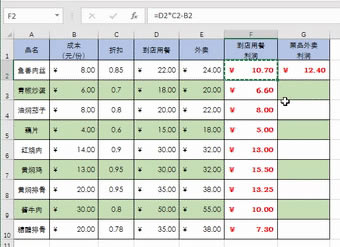
|
Microsoft Excel是Microsoft为使用Windows和Apple Macintosh操作系统的电脑编写的一款电子表格软件。直观的界面、出色的计算功能和图表工具,再加上成功的市场营销,使Excel成为最流行的个人计算机数据处理软件。 一、复制公式:
在Excel中有时候需要在一个工作表中使用公式来计算类似的数据,如果在单元格中一个一个地输入会很耗时间和精力,这时候复制公式是我们选择的最佳工作方式了。还记得昨天的课程内容吗,我们在复制公式时,公式中的相对引用单元格会随着位置变化自动变化引用规律计算,这种小功能大大减少了我们的工作量啊,赞一个! 复制公式其实和复制文本没有多大区别,主要有四种方式: 1、选择【复制】命令复制选择需要复制的公式单元格,单机【开始】选项【剪贴板】组中的【复制】按钮,然后选中需要粘贴的单元格再点击【粘贴】按钮即可:
复制粘贴
【复制】命令复制 2、通过快捷菜单复制选择需要被复制公式的单元格,点击鼠标右键,在弹出的菜单中选择【复制】,再选中粘贴目标单元格,单机鼠标右键,选择菜单中的【粘贴】即可:
快捷菜单复制 3、快捷键复制同样的复制粘贴,只需要【ctrl+c】再【ctrl+v】,就Ok啦!
通过快捷键复制 4、通过拖拽复制填充其实这个功能昨天讲过,拖拽复制在相对引用里面只能向下拖拽,向左右拖拽就要涉及【绝对引用】了,后面的课程再给你讲【绝对引用】,一个乘法口诀表就能让你理清楚相对和绝对引用。
填充或拖拽复制 二、删除公式其实删除公式没啥讲的,大家都知道选中公式单元格,按【delete】键删除。 我们这里讲的是如何删除公式但不删除公式计算出来的值。这时候我们就需要利用到【选择性粘贴】这个功能了。 下图中大家可以看到,F2:F10区域内虽然看起来是数值,但在编辑栏中显示的真是数据却是公式: 如果我们想要把【F2:F10】区域中的内容去掉公式只留下计算结果,只需要复制区域,然后在区域内点击鼠标右键,在【粘贴选项】里选择粘贴为【值】即可:
粘贴为【值】
粘贴为【值】 这样一来,我们就把单元格中的额公式全部删除,只留了了公式所计算出来的值。很好用吧? Excel整体界面趋于平面化,显得清新简洁。流畅的动画和平滑的过渡,带来不同以往的使用体验。 |
温馨提示:喜欢本站的话,请收藏一下本站!